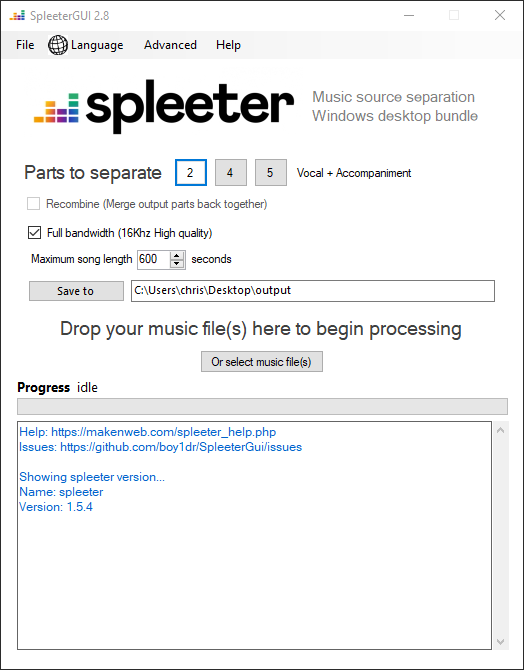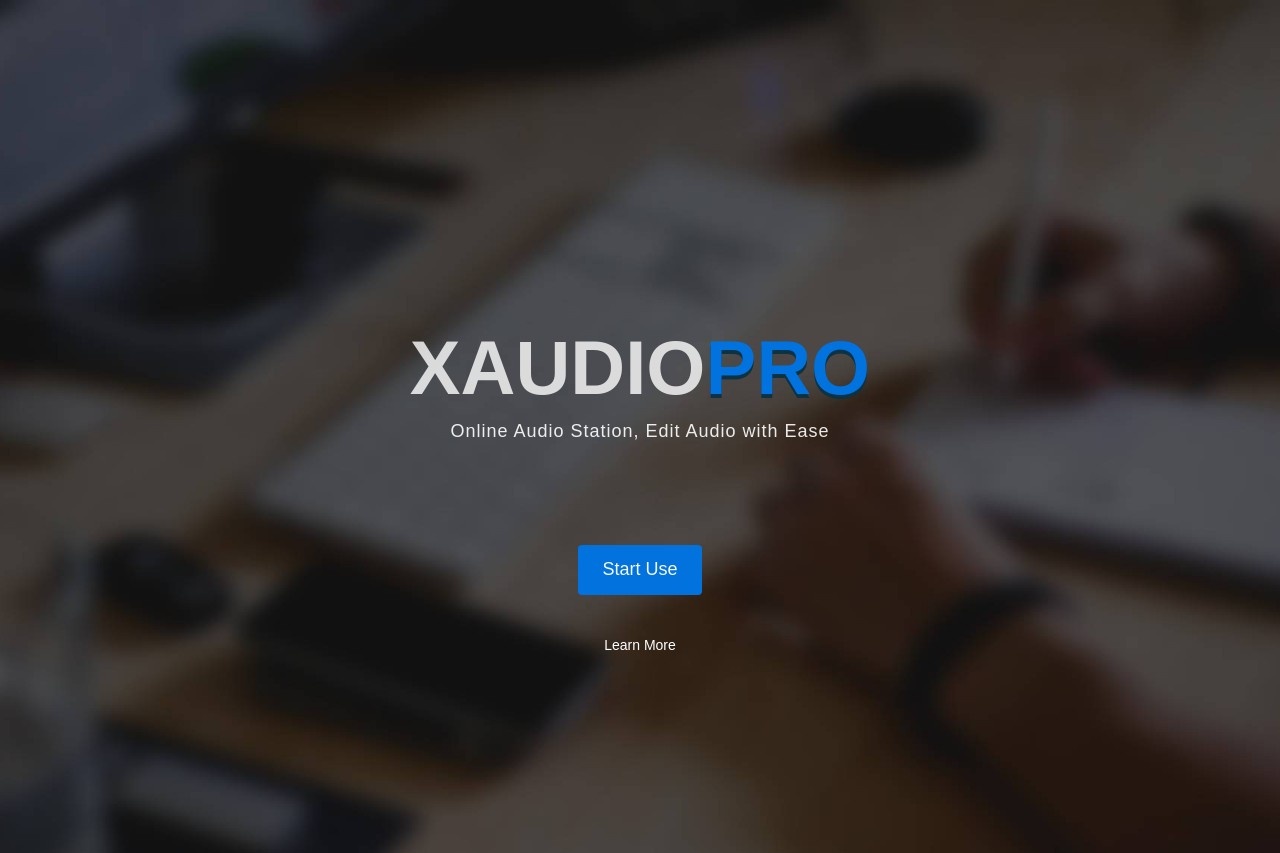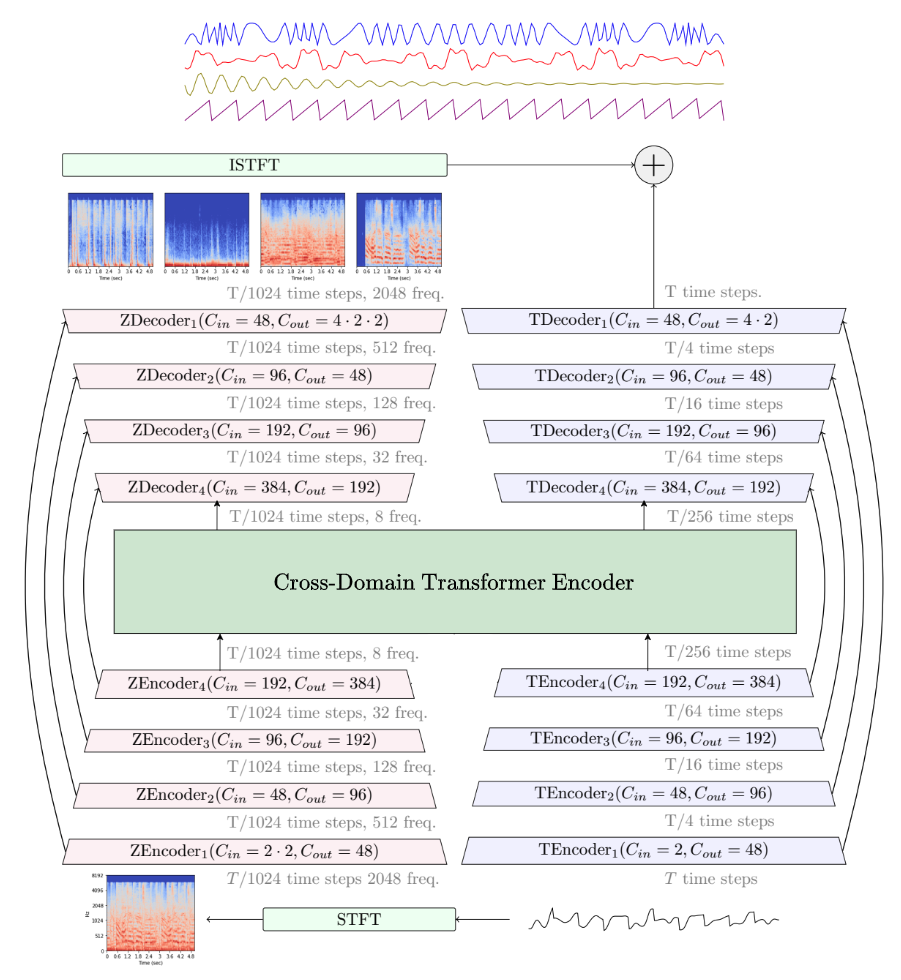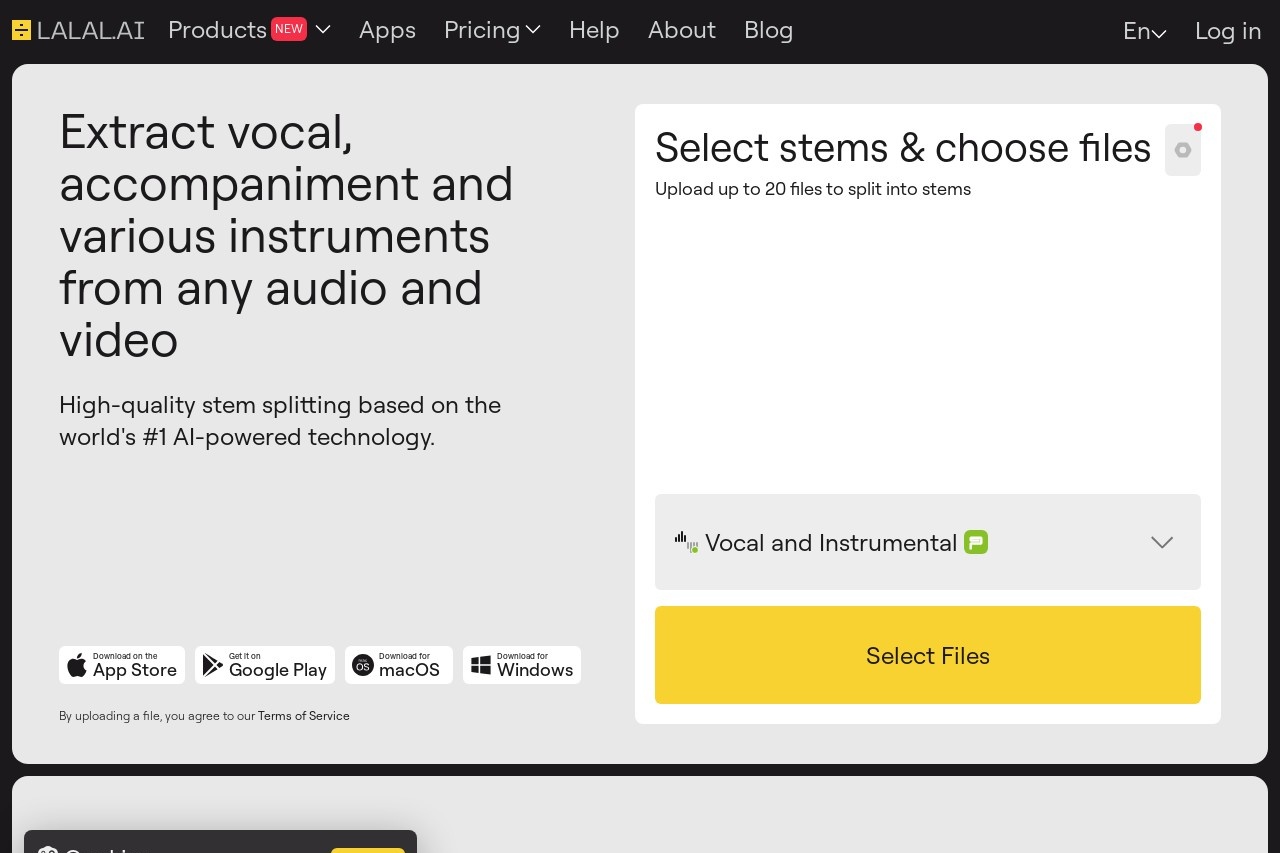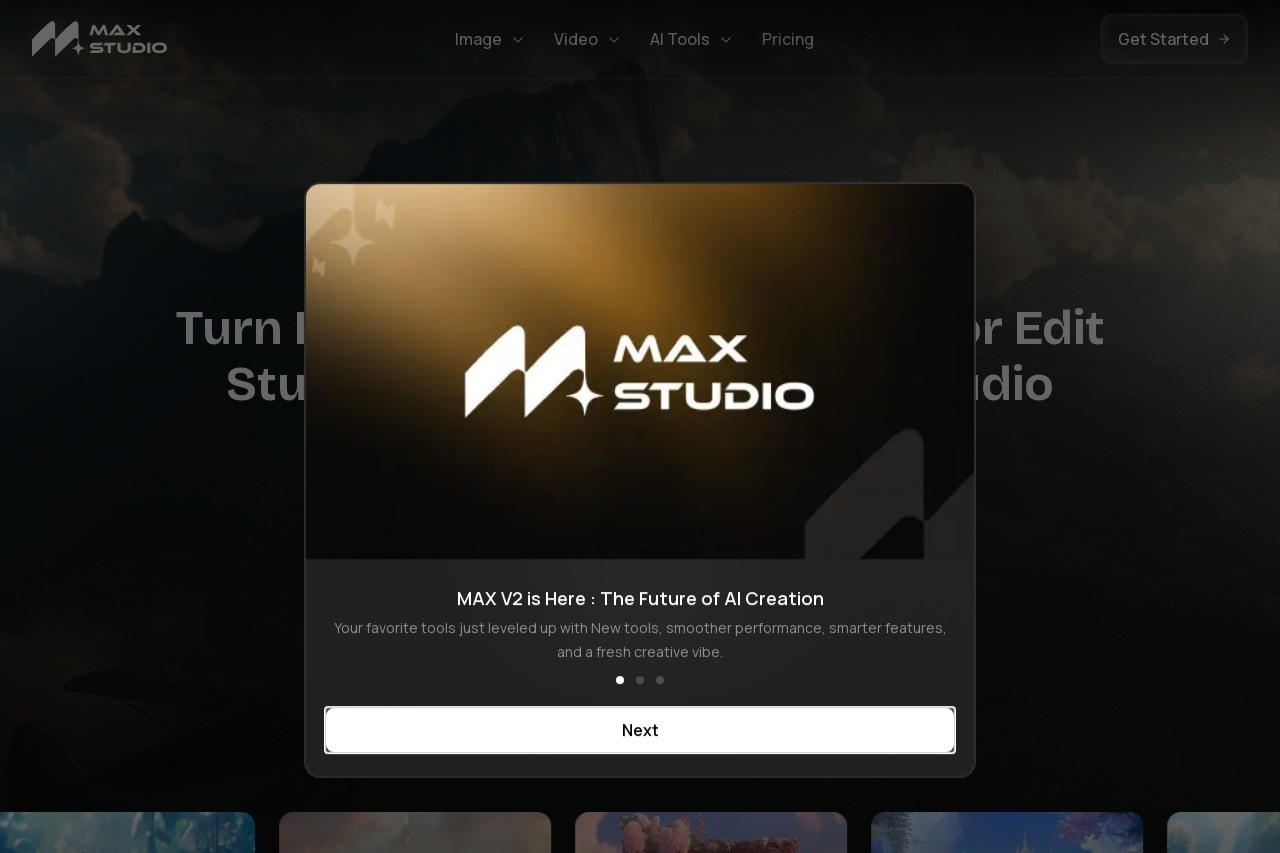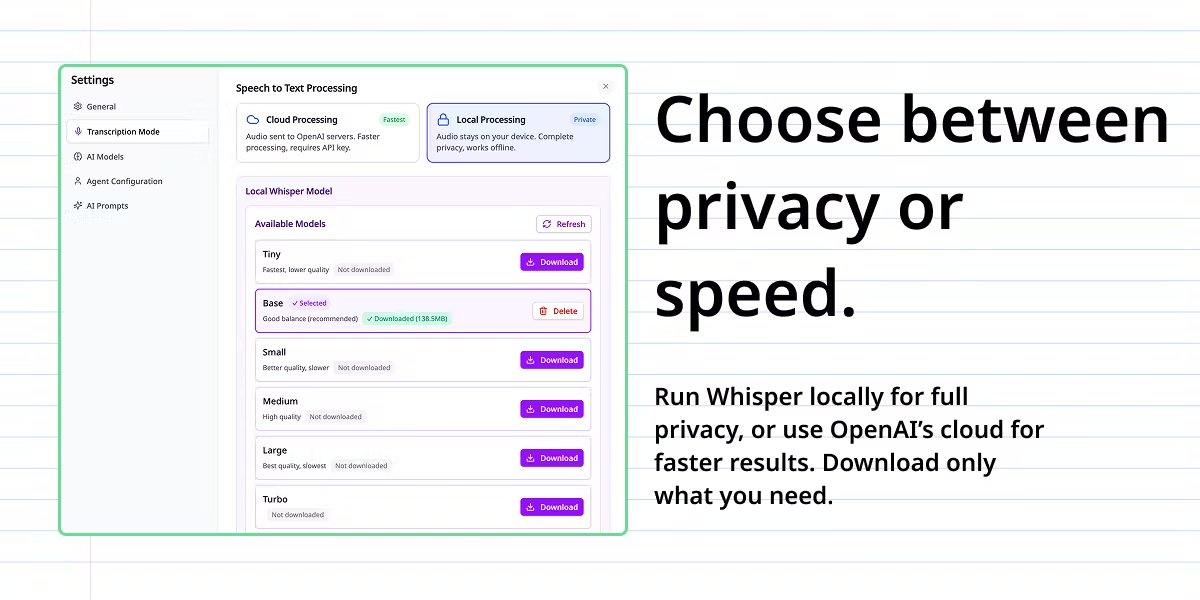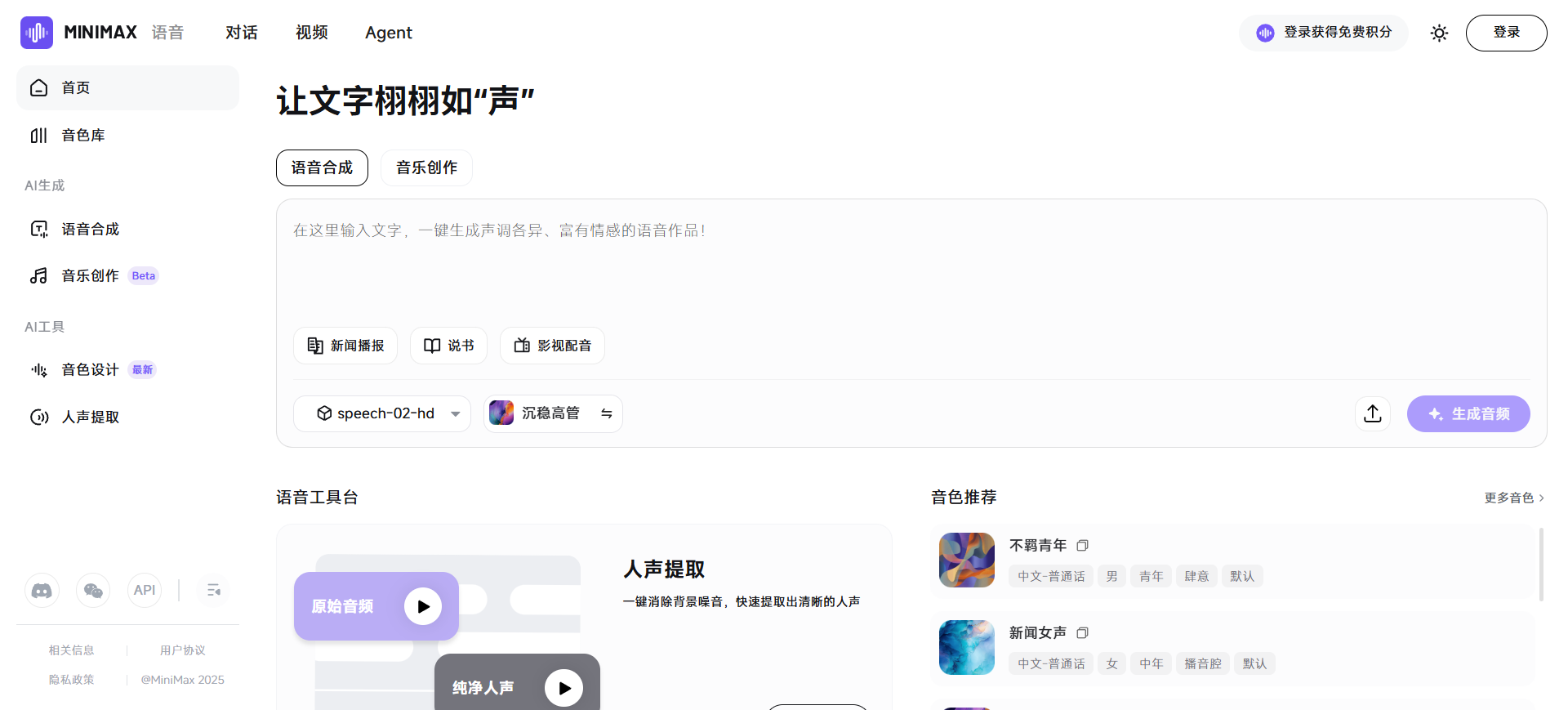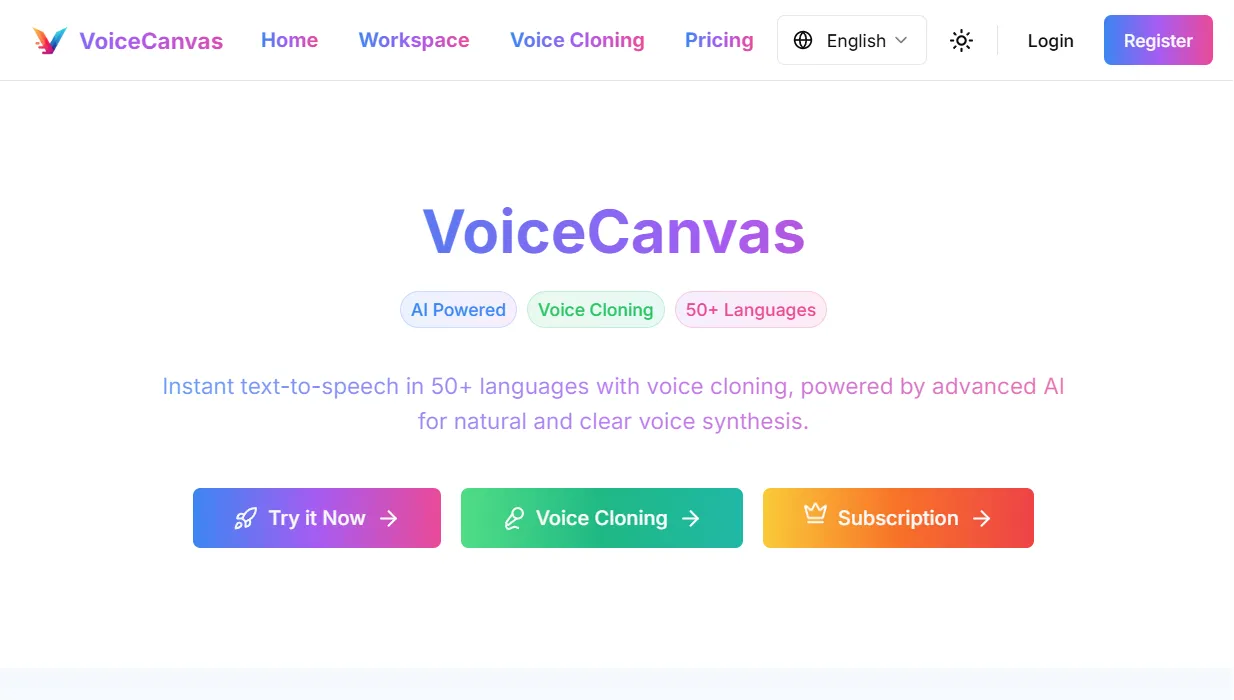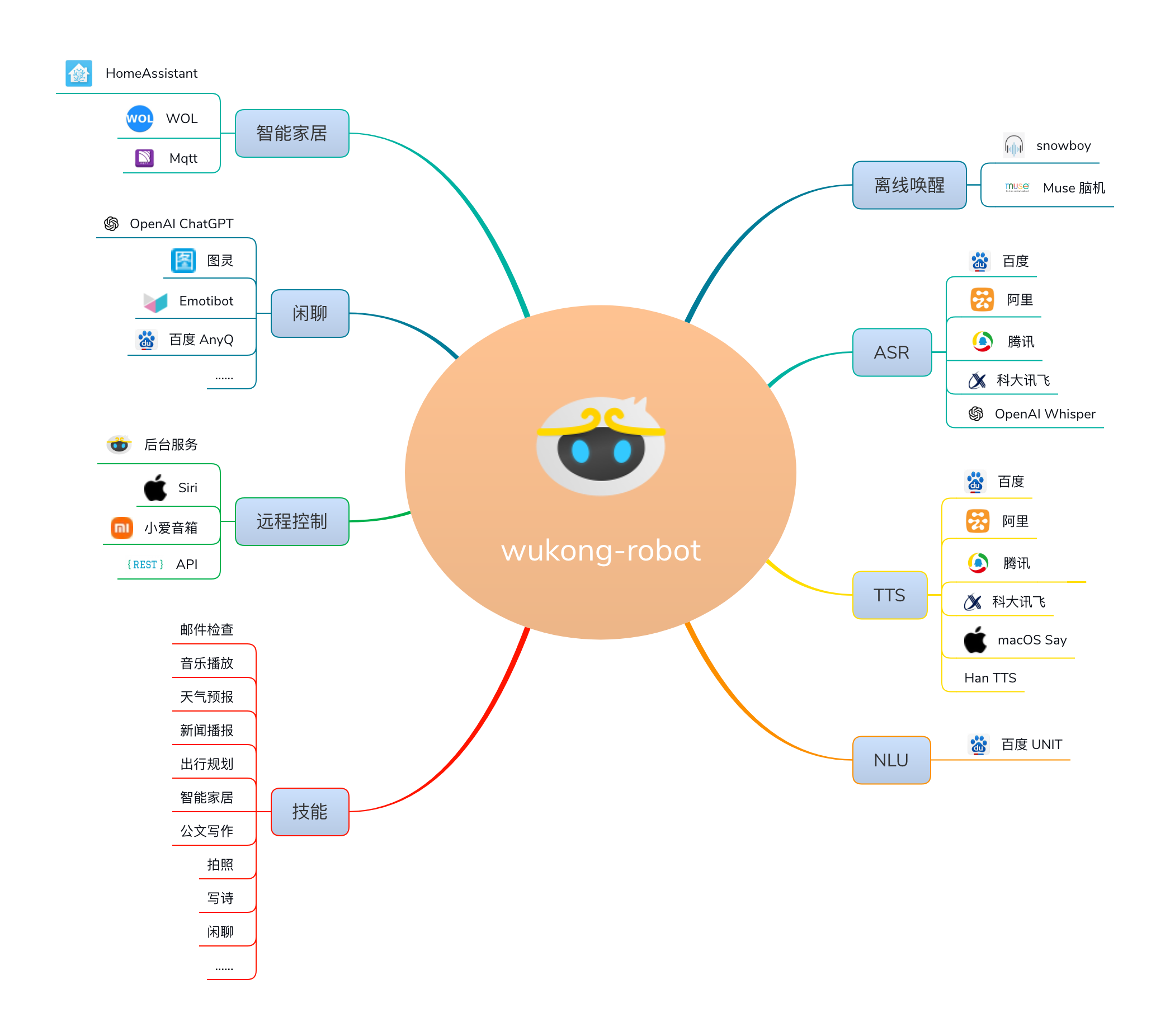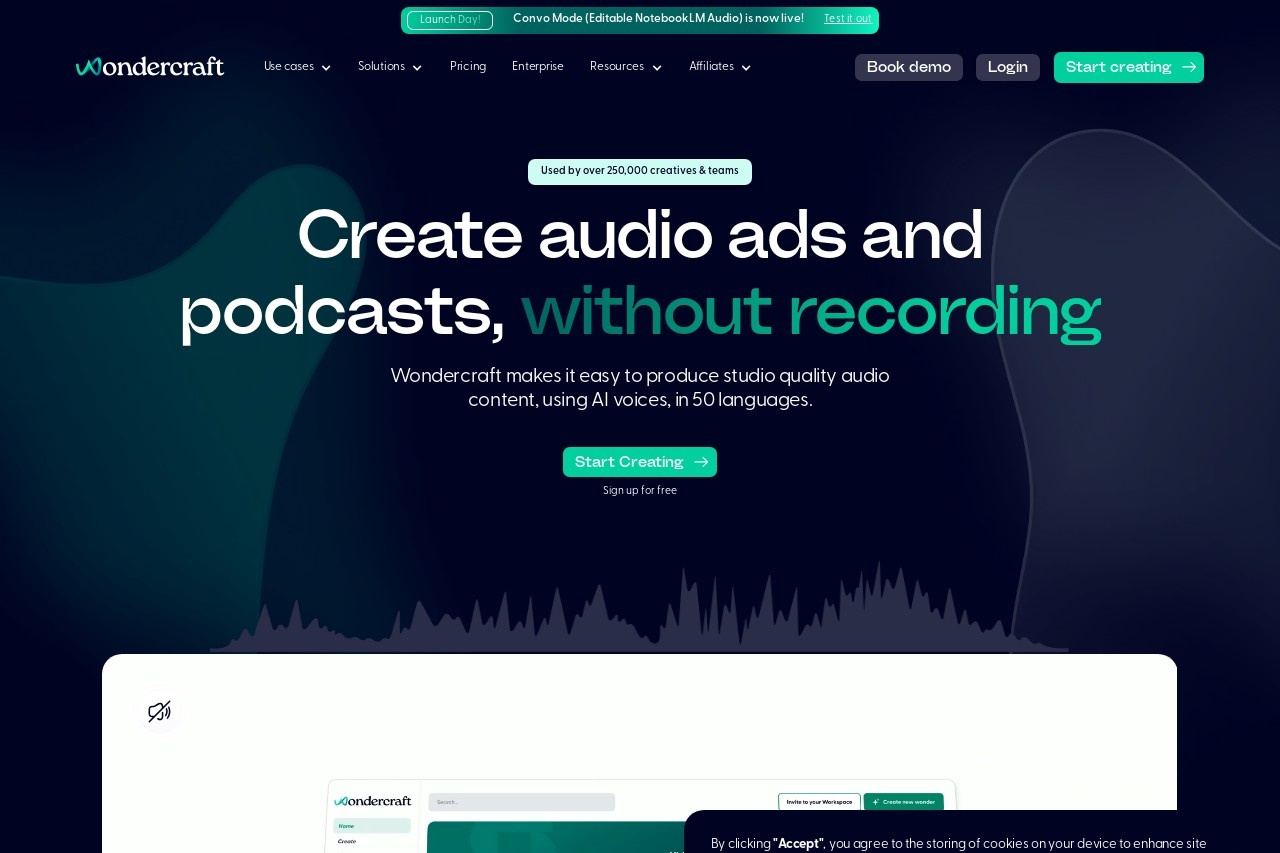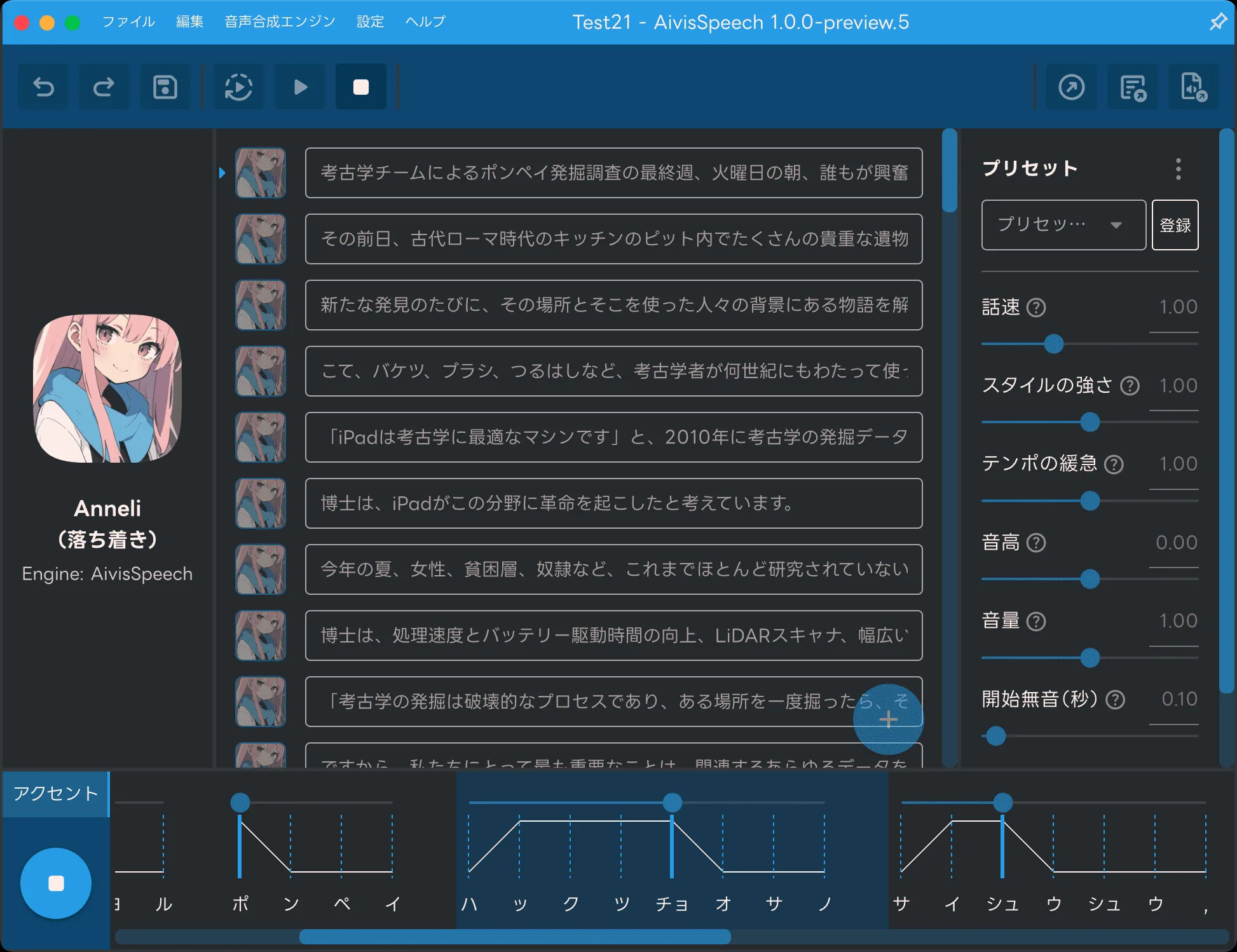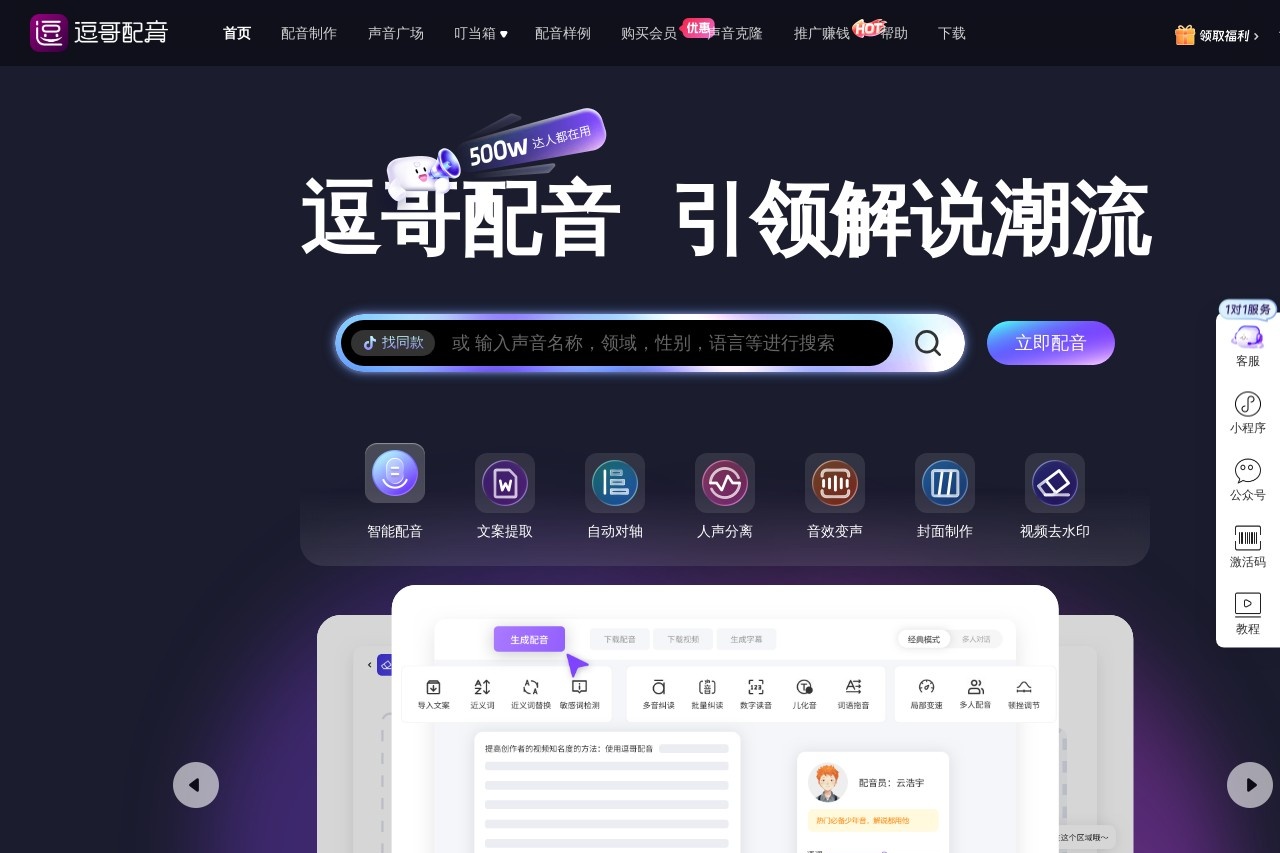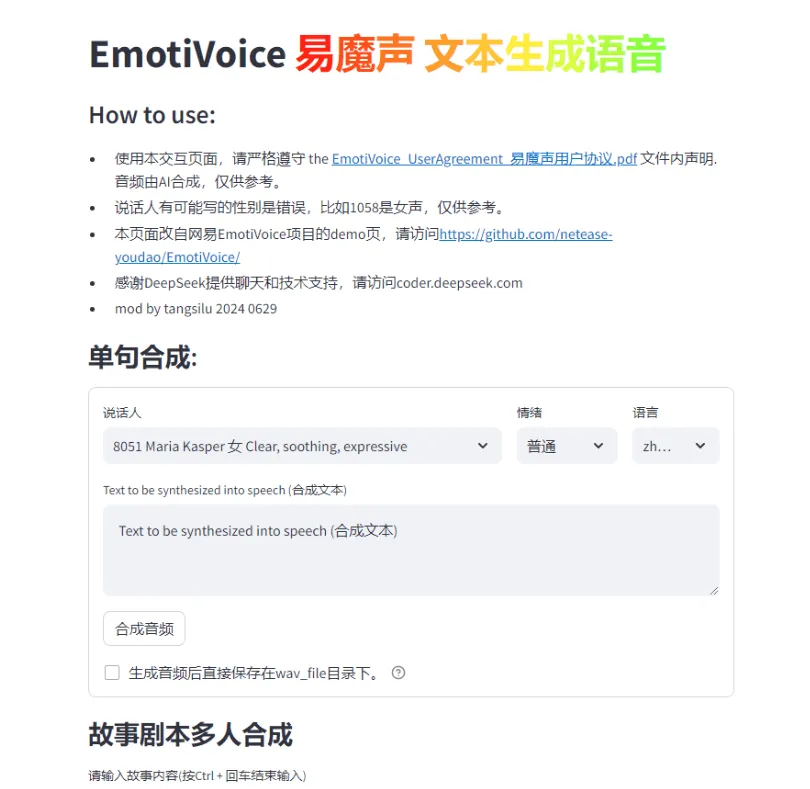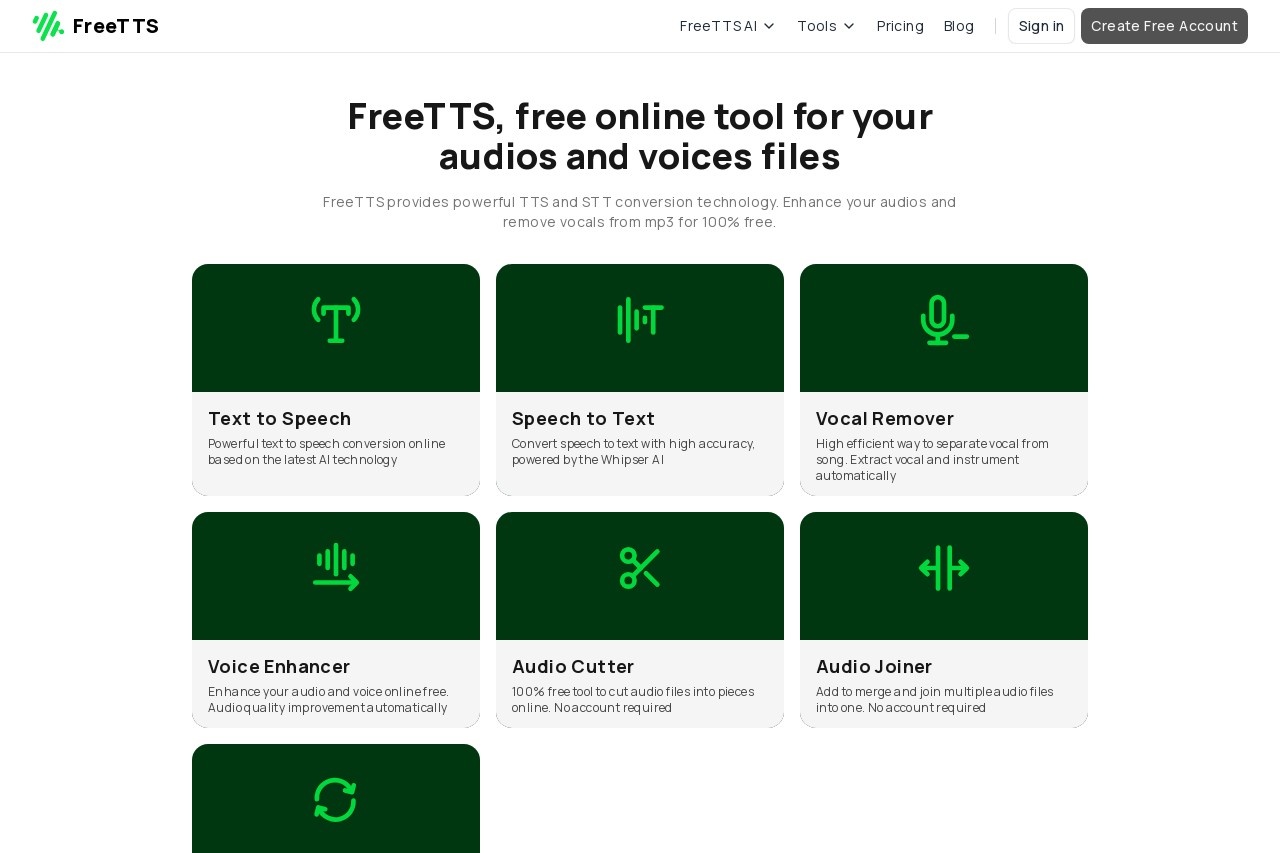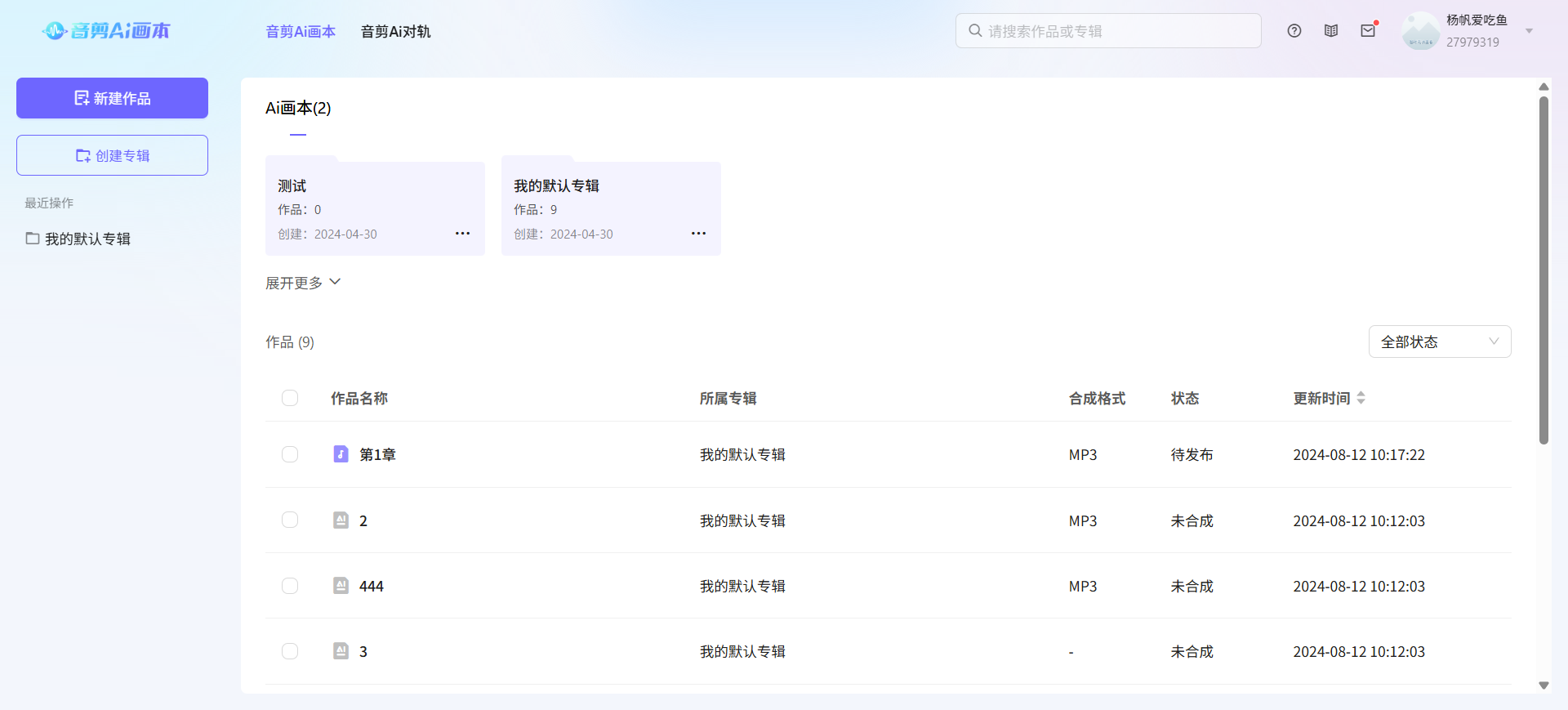SpleeterGui
综合介绍
SpleeterGui 是一款免费的开源桌面应用程序,它为 Deezer 公司强大的音源分离引擎 Spleeter 提供了一个直观易用的图形用户界面。 普通用户不需要了解复杂的命令行操作,就能通过这款工具轻松地将任何歌曲文件分离成独立的音轨,例如人声、伴奏、鼓、贝斯和钢琴等。 该软件的核心是 Deezer 开发的人工智能模型,能够快速、高效地完成音源分离任务。 SpleeterGui 将这个强大的功能打包成一个简单的桌面应用,支持 Windows、macOS 和 Linux 操作系统,让音乐制作人、DJ、音乐爱好者或任何需要处理音频的用户都能方便地提取或移除歌曲中的特定部分。
功能列表
- 图形化操作:为命令行工具 Spleeter 提供完整的图形用户界面,操作简单直观,无需任何代码知识。
- 多种分离模式:支持将音轨分离为2、4或5个部分。
- 2轨分离:人声和伴奏。
- 4轨分离:人声、鼓、贝斯、其他乐器。
- 5轨分离:人声、鼓、贝斯、钢琴、其他乐器。
- 多格式支持:支持处理多种主流音频文件格式,如MP3、WAV、FLAC等。
- 自定义保存路径:用户可以自由选择分离后音轨文件的保存位置。
- 批量处理:支持一次性拖入多个音频文件进行批量处理。
- 跨平台运行:提供适用于 Windows 操作系统的安装包,同时也支持 macOS 和 Linux。
- 开源免费:项目代码在 GitHub 上开源,用户可以免费下载和使用。
使用帮助
SpleeterGui 是一个让音源分离技术大众化的工具。它的背后是名为 Spleeter 的强大引擎,由音乐流媒体公司 Deezer 开发,通过人工智能模型来识别和提取音频中的不同乐器和人声部分。 SpleeterGui 的作用就是给这个命令行引擎套上一个“外壳”,让普通用户也能通过点击按钮来使用它。
安装流程
软件的安装非常简单,因为它已经将所有需要的环境(如 Python 和 Spleeter 库)打包在一起。
- 下载软件:访问 SpleeterGui 的官方网站
spleetergui.com或其备用下载地址makenweb.com,找到最新的软件版本进行下载。 你也可以直接从项目的 GitHub Releases 页面下载。 - 安装程序:对于 Windows 用户,下载的是一个
.msi格式的安装包。双击运行该文件,按照安装向导的提示完成安装即可。 - 启动应用:安装完成后,桌面上会生成一个 SpleeterGui 的快捷方式,双击即可启动程序。
注意:首次运行不同分离模式时,程序需要下载对应的人工智能模型文件。 这个过程需要网络连接,并可能需要一些时间,具体取决于你的网络速度。请确保你的防火墙或杀毒软件没有阻止 SpleeterGui 的网络请求。
操作步骤
SpleeterGui 的界面设计得非常简洁,核心功能一目了然。
- 设置分离模式:在程序主界面,你会看到分离模式的选项。根据你的需求选择:
2 Stems:这是最常用的模式,能将歌曲分为“人声”和“伴奏”两个文件。4 Stems:能分离出“人声”、“鼓”、“贝斯”和“其他乐器”四个文件。5 Stems:最为精细的模式,可以分离出“人声”、“鼓”、“贝斯”、“钢琴”和“其他乐器”五个文件。
- 选择保存路径:点击界面上的“保存到”(Save to)按钮,选择一个你希望存放分离后文件的文件夹。软件处理完成后,会在此文件夹内创建一个与原音频文件同名的子文件夹,并将分离出的音轨(如
vocals.wav,drums.wav等)保存在其中。 - 选择音频文件:你可以点击“选择歌曲”按钮来添加一个或多个音频文件,或者直接将音频文件拖拽到 SpleeterGui 的程序窗口中。
- 开始处理:文件添加后,处理过程会自动开始。 你会看到一个进度条显示当前的处理进度。音源分离是一个消耗计算资源的任务,处理时长取决于你电脑的 CPU 性能和音频文件的长度。
- 获取文件:处理完成后,你会在之前设定的保存路径中找到分离好的
.wav格式音轨文件。现在你可以将这些人声或伴奏轨道用于你的项目中了。
高级技巧
- 处理卡顿或失败:如果处理速度异常缓慢或失败,很可能是因为你的 CPU 性能不足或不支持 AVX 指令集(一些较旧的英特尔奔腾和赛扬处理器会遇到此问题)。
- 更新核心:Spleeter 引擎会不时更新。你可以在 SpleeterGui 的“帮助”菜单中找到“Spleeter core upgrade”选项,来获取最新版本的 Spleeter 模型和功能。
应用场景
- DJ 和音乐制作人对于 DJ 和制作人来说,SpleeterGui 是一个强大的创作工具。他们可以轻松提取任意歌曲的纯人声(Acapella)或纯伴奏(Instrumental),用于制作混音(Remix)和串烧(Mashup)。 比如,将一首歌的人声与另一首歌的伴奏混合,创造出全新的作品。
- 音乐学习与教学学习乐器(如吉他、贝斯、鼓)的学生或爱好者,可以使用此工具将歌曲中的特定乐器轨道分离出来。这样就可以仔细聆听乐器的演奏细节,或者将该乐器静音,然后跟着伴奏进行练习,如同拥有一个专属乐队。
- 卡拉OK和翻唱喜欢唱歌的用户可以利用 SpleeterGui 移除歌曲中的人声,制作出任何歌曲的高质量伴奏带,用于卡拉OK或录制自己的翻唱作品,无需再费力寻找官方伴奏。
- 音频修复与后期制作在一些音频后期处理场景中,例如处理采访录音或修复老旧音轨,SpleeterGui 可以帮助分离人声和背景噪音。 即使没有原始的多轨文件,也能对音频进行一定程度的修复和重新混音。
QA
- 问:SpleeterGui 和 Spleeter 有什么关系?答:Spleeter 是由音乐流媒体服务商 Deezer 的研发部门开发的一个开源库,它使用人工智能模型来分离音源,但它本身是一个命令行工具,需要用户输入代码来操作。 SpleeterGui 则为 Spleeter 提供了一个图形用户界面(GUI),让不熟悉编程的用户也能通过简单的点击来使用其强大的功能。
- 问:这个软件免费吗?支持哪些操作系统?答:是的,SpleeterGui 是一个完全免费的开源项目。 它主要为 Windows 用户开发,提供了便捷的安装包,同时也支持在 macOS 和 Linux 系统上运行。
- 问:为什么我第一次使用时处理了很久?答:音源分离是一个计算密集型任务,处理速度主要取决于你电脑的 CPU 性能。此外,当您首次运行某个分离模式(例如第一次使用“5轨分离”)时,SpleeterGui 需要从网上下载对应的人工智能模型文件,这个过程会花费一些时间。模型下载完成后,后续处理同样的文件类型会快很多。
- 问:分离后的文件在哪里?是什么格式?答:分离后的音轨文件会自动保存在你在软件中设置的“保存路径”中。程序会自动创建一个与原始音频文件同名的子文件夹,并将所有分离出的音轨(例如
vocals.wav、drums.wav)存放在该文件夹内。输出文件通常是.wav格式。